苹果Mac系统常用快捷键有很多,但是很多童鞋对于这些mac快捷键都不是很熟悉,今天Macdown小编为大家整理了一份Mac系统常用快捷键大全,大家快收藏起来吧!平时在使用mac系统的时候可以提高不少工作效率哦!
最全Mac OS苹果电脑系统快捷键一览www.jianshu.com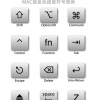

Mac中主要有四个修饰键,分别是Command,Control,Option和Shift。
这四个键分别有自己的图案,他们经常出现在Mac应用程序中的菜单栏里,方便你随时学习新的快捷键。
MAC 键盘快捷键符号图例
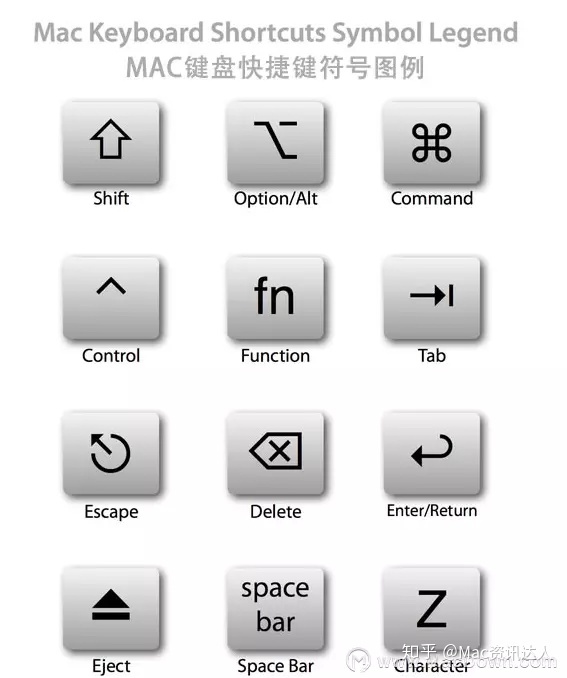
通用
Command是Mac里最重要的修饰键,在大多数情况下相当于Windows下的Ctrl。
所以以下最基本操作很好理解:
Command + Z 撤销
Command + X 剪切
Command + C 拷贝(Copy)
Command + V 粘贴
Command + A 全选(All)
Command + S 保存(Save)
Command + F 查找(Find)
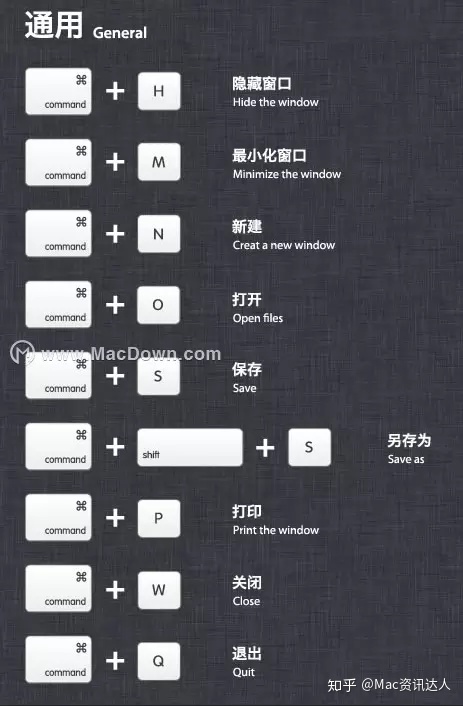
系统
Option 开机后立即按下,将显示启动管理器。
如果Mac装有双系统或者插有启动U盘,可在启动管理器中选择启动盘
Command + R 开机后立即按下,可打开OS X的恢复功能(Recovery)
Command + Option + P + R 开机后立即按下,重置NVRAM。
有些时候电脑会出现些小问题,重置NVRAM是你除了重新启动,尝试修复的第一选择。
Command + Option + Control + Power 退出所有应用程序,允许你进行文稿储存,然后关机
按住 Power 按钮5秒 强制Mac关机
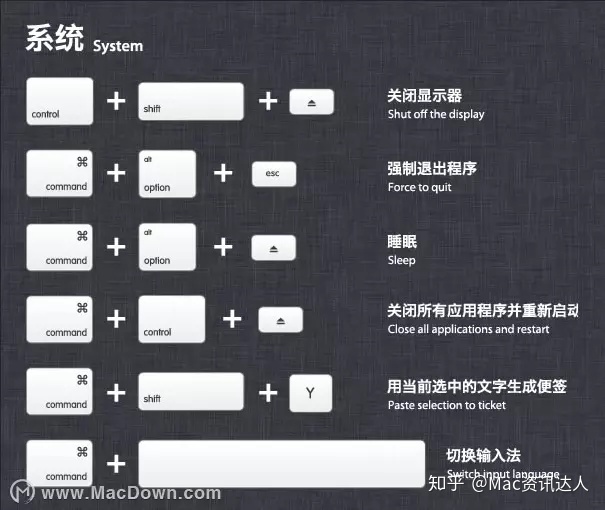
截图
Command + Shift + 3 截取全部屏幕到文件
Command + Shift + Control + 3 截取全部屏幕到剪贴板
Command + Shift + 4 截取所选屏幕区域到一个文件,或按空格键仅捕捉一个窗口
Command + Shift + Control + 4 截取所选屏幕区域到剪贴板,或按空格键仅捕捉一个窗口
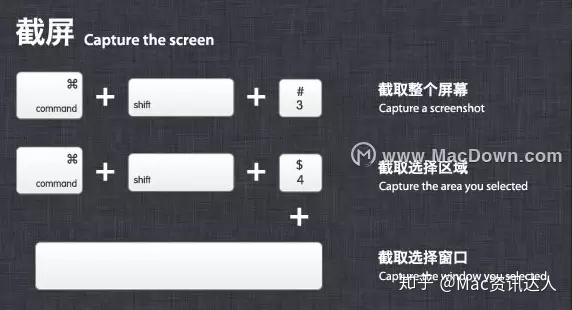
文件管理器
Command + Shift + N 新建文件夹(New)
Command + Shift + G 调出窗口,可输入绝对路径直达文件夹(Go)
return 这个其实不算快捷键,点击文件,按下可重命名文件
Command + O 打开所选项。在Mac里打开文件不像Windows里直接按Enter
Command + Option + V 作用相当于Windows里的文件剪切。
在其它位置上对文件复制(Command-C),在目的位置按下这个快捷键,文件将被剪切到此位置
Command + ↑ 打开包含当前文件夹的文件夹,相当于Windows里的“向上”
Command + Delete 将文件移至废纸篓
Command + Shift + Delete 清倒废纸篓
Space 快速查看选中的文件,也就是预览功能
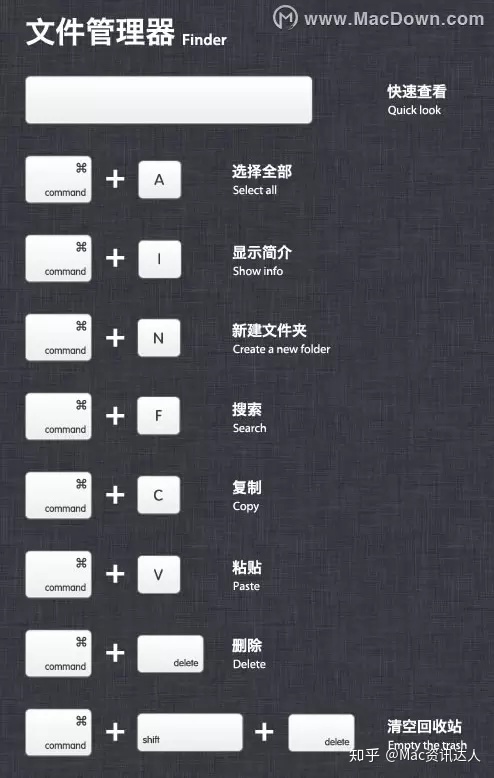
切换
Command + Tab 在应用程序间切换
Command + Shift + Tab 在应用程序间切换(反向)
Command + ~ 在各应用中的窗口间切换
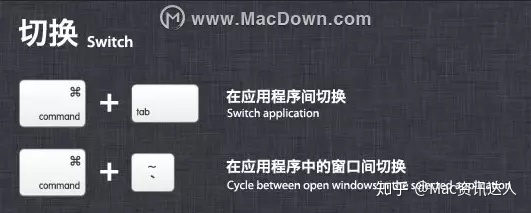
浏览器
Command + L 光标直接跳至地址栏
Control + Tab 转向下一个标签页
Control + Shift + Tab 转向上一个标签页
Command + '+'或'=' 放大页面
Command + '-' 缩小页面
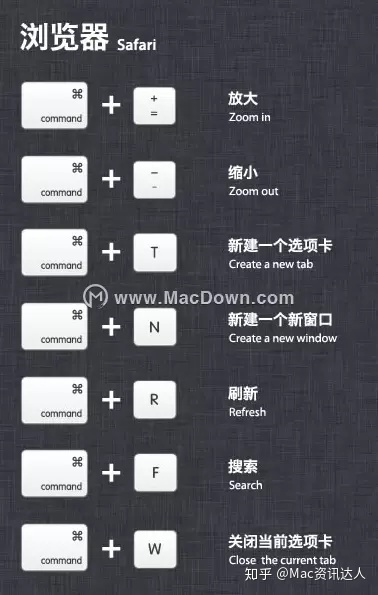
应用程序中
Command + H 隐藏(Hide)当前正在运行的应用程序窗口
Command + Option + H 隐藏(Hide)其他应用程序窗口
Command + Q 退出(Quit)最前面的应用程序
Command + Shift + Z 重做,也就是撤销的逆向操作
Command + Tab 在打开的应用程序列表中转到下一个最近使用的应用程序,
相当于Windows中(Alt+Tab)
Command + Option + esc 打开“强制退出”窗口,如果有应用程序无响应,可在窗口列表中选择强制退出
文本处理
Command + B 切换所选文字粗体(Bold)显示
fn + Delete 相当于PC全尺寸键盘上的Delete,也就是向后删除
fn + ↑ 向上滚动一页(Page Up)
fn + ↓ 向下滚动一页(Page Down)
fn + ← 滚动至文稿开头(Home)
fn + → 滚动至文稿末尾(End)
Command + → 将光标移至当前行的行尾
Command + ← 将光标移至当前行的行首
Command + ↓ 将光标移至文稿末尾
Command + ↑ 将光标移至文稿开头
Option + → 将光标移至下一个单词的末尾
Option + ← 将光标移至上一个单词的开头
Control + A 移至行或段落的开头
以上就是给大家分享的最全Mac OS苹果电脑系统快捷键一览,希望对大家有所帮助!更多Mac技巧内容都可以到Macdown搜索查看!






 本文详细列举了苹果Mac系统的常用快捷键,包括文件管理、系统操作、文本处理、浏览器操作等多个方面,旨在帮助用户提高日常使用效率。如Command+Z撤销,Command+C复制,Command+V粘贴,Command+Option+P+R重置NVRAM等。了解并熟练运用这些快捷键,能让你在使用Mac时更加得心应手。
本文详细列举了苹果Mac系统的常用快捷键,包括文件管理、系统操作、文本处理、浏览器操作等多个方面,旨在帮助用户提高日常使用效率。如Command+Z撤销,Command+C复制,Command+V粘贴,Command+Option+P+R重置NVRAM等。了解并熟练运用这些快捷键,能让你在使用Mac时更加得心应手。

















 被折叠的 条评论
为什么被折叠?
被折叠的 条评论
为什么被折叠?








